iPhone の懐中電灯が機能しない場合の 9 つの修正
iPhone の懐中電灯は、テントの中で読書をしたり、夜の犬の散歩中に落とした鍵を探したりするときに便利な機能です。
ポケット懐中電灯ほど明るくはないかもしれませんが、ピンチで必要なときに十分な光を生み出します.残念ながら、ソフトウェアの不具合やバグによって機能が誤動作したり、iPhone のバッテリーが少なくなると懐中電灯が機能しなくなる場合があります。

いずれにせよ、iPhoneの懐中電灯が機能しない場合に試すことができることがいくつかあります。
iPhone の懐中電灯が機能しない場合の対処法
懐中電灯は、iPhone のコントロール センターから見つけることができます。誤って削除してしまった場合は、設定アプリですぐに機能を追加し直すことができます。
<オール>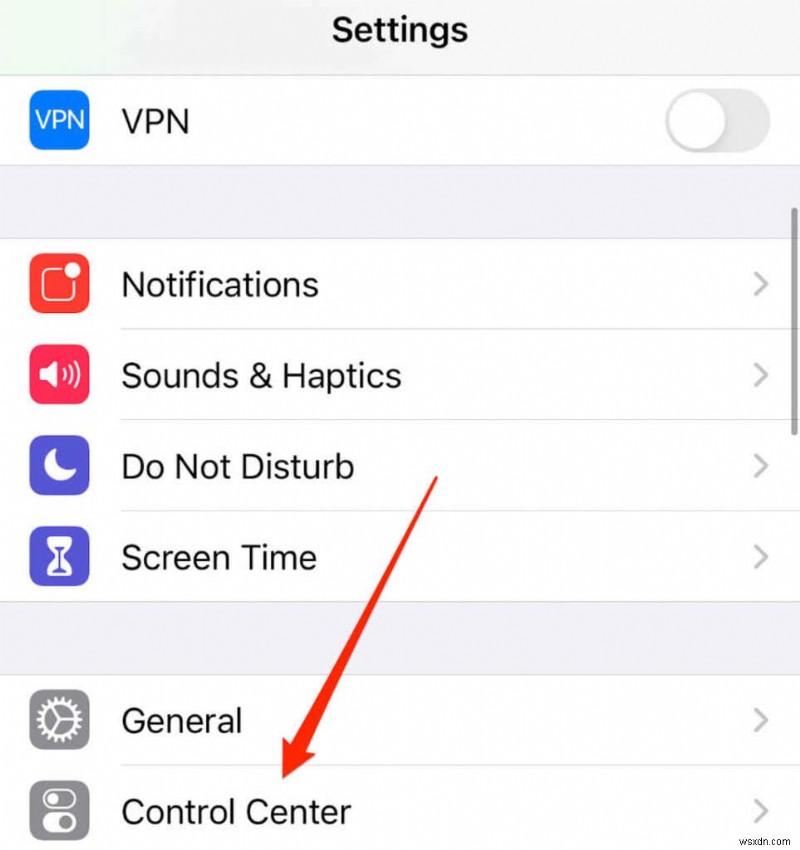
- 懐中電灯までスクロール その他のコントロールの下 [追加] をタップします。 その横に (+) 記号。懐中電灯はコントロール センターの一部になりました。
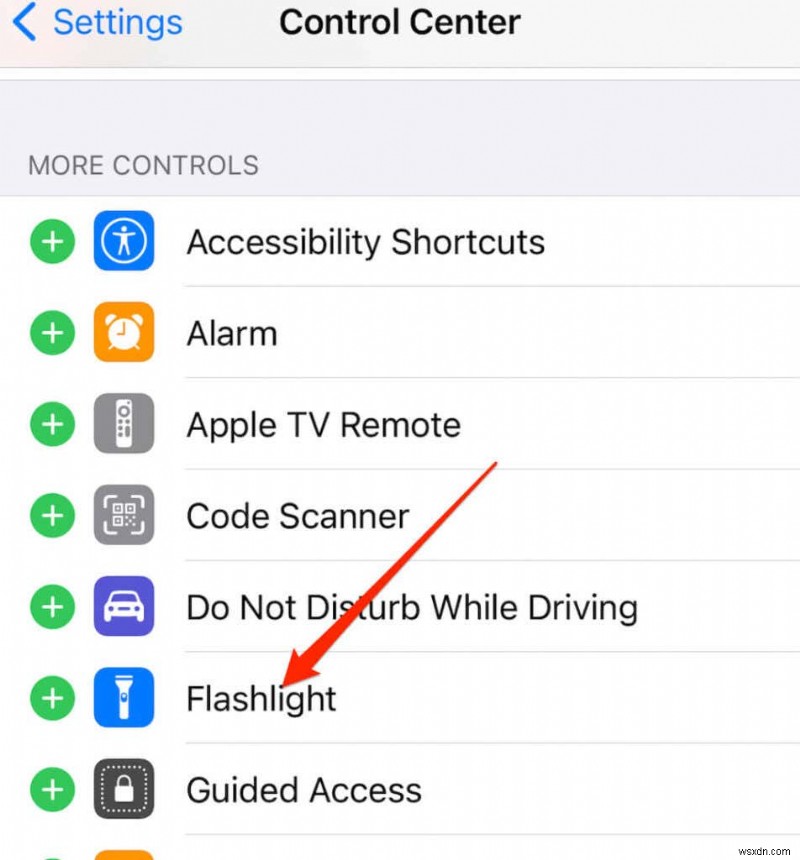
iPhone を充電
iPhone のバッテリー残量が非常に少ない場合、または携帯電話が非常に寒いまたは非常に熱くなっている場合、懐中電灯が機能しない可能性があります。

懐中電灯を再び使用する前に、iPhone を完全に充電し、通常の温度に下がっていることを確認してください。
カメラ アプリを閉じる
iPhone のカメラ アプリがオンになっていると、懐中電灯が機能しなくなることがあります。両方を同時に有効にすると、カメラのフラッシュと懐中電灯が同じ電球を使用して動作するため、競合が発生する可能性があります。
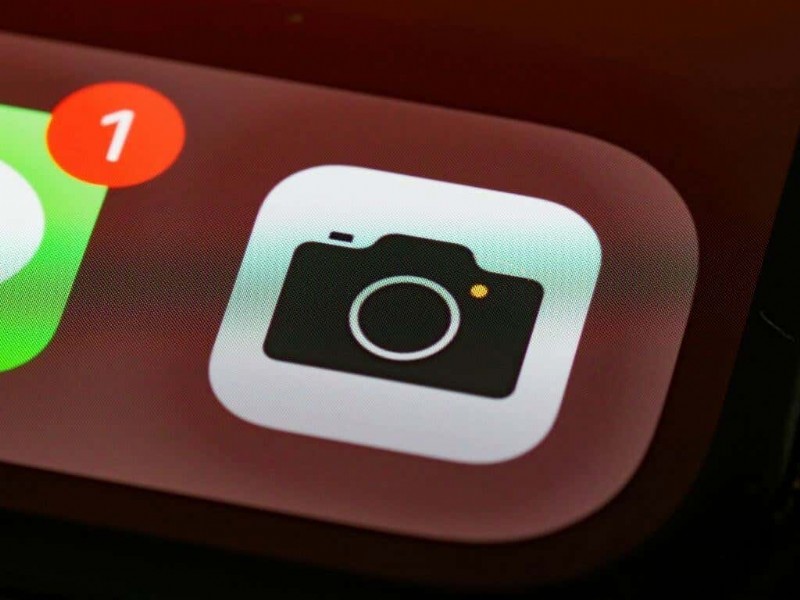
カメラ アプリをオフにして、懐中電灯が機能するかどうかを確認してください。
明るさスライダーをチェック
明るさスライダーは、iPhone の懐中電灯の明るさを調整するのに役立ちます。以前に懐中電灯を使用したことがあり、輝度レベルを上げるのを忘れた場合は、最大に戻して、ライトが再び点灯するかどうかを確認してください。

懐中電灯ボタンを明るさのスライダーが上がるまで押し続けるだけで、明るさを調整できます。
iOS を更新
バグや保留中のアップデートが原因で、iPhone 懐中電灯が機能しなくなることがあります。 iOS を更新してから、懐中電灯が再び機能するかどうかを確認できます。
注意 :iOS を更新する前に、iPhone を iCloud またはコンピュータにバックアップしてください。
<オール>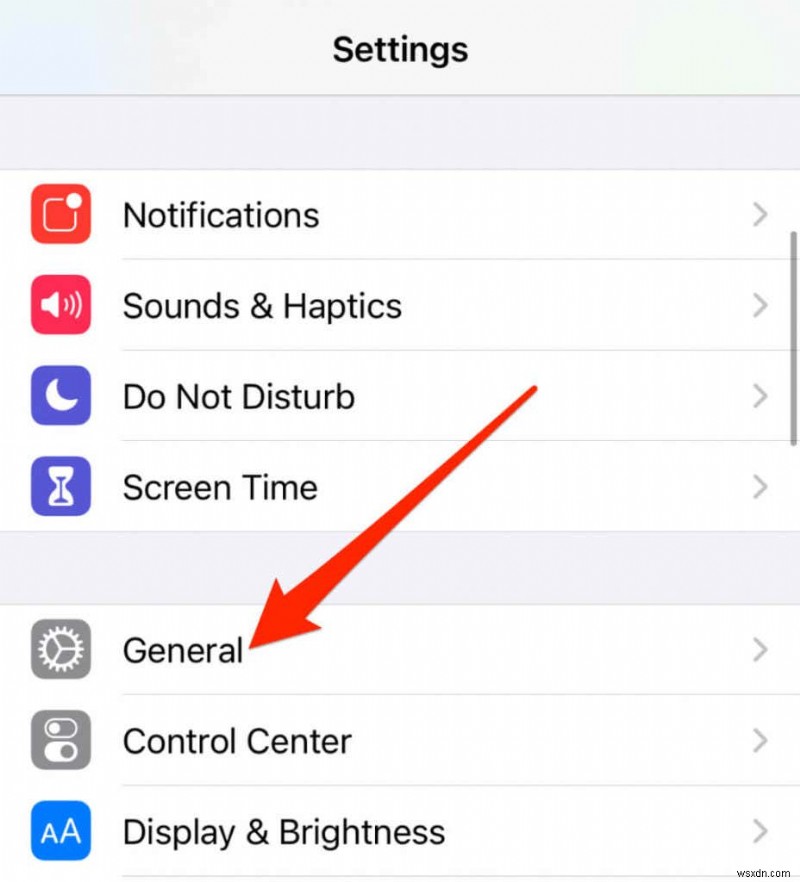
- 次に、[ソフトウェア アップデート] をタップします .
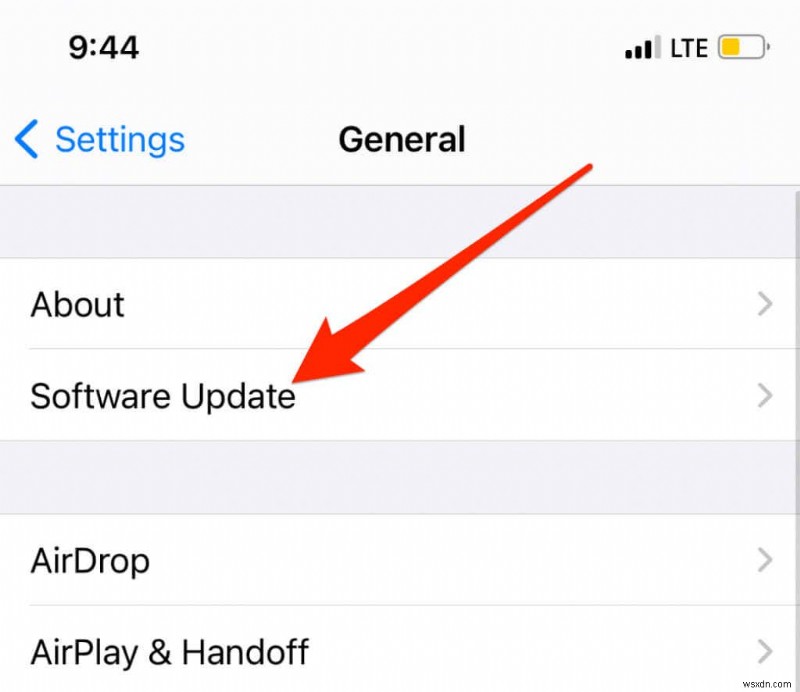
- アップデートが複数ある場合は、インストールするアップデートを選択し、[ダウンロードしてインストール] をタップします .

Siri を使って iPhone の懐中電灯をオンにする
設定アプリでフラッシュライトを有効にできない場合は、Siri を使ってオンにできます。
<オール>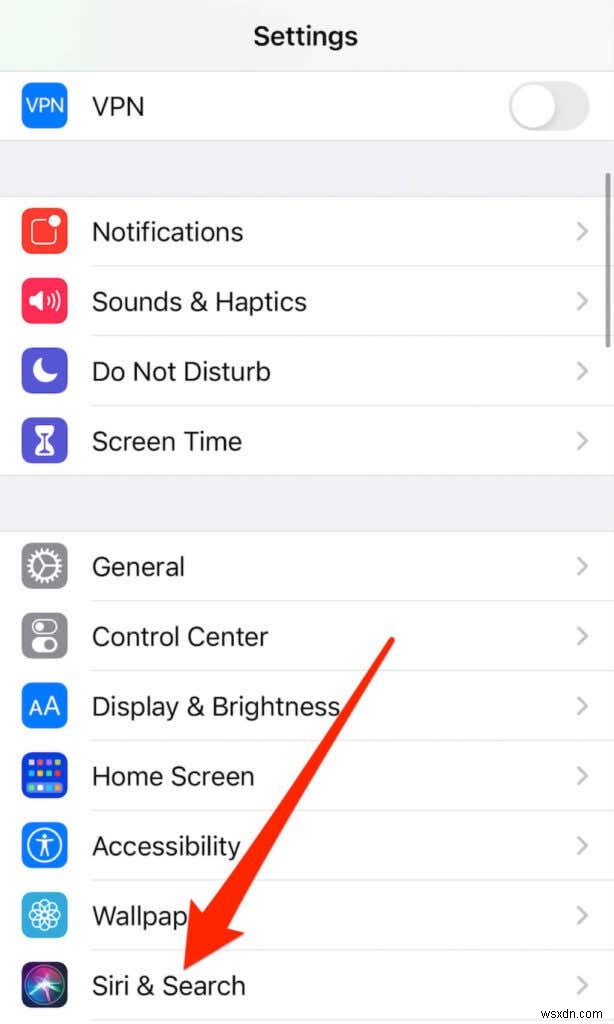
- 「Hey Siri」を聞くをオンにします および ロック時に Siri を許可 .
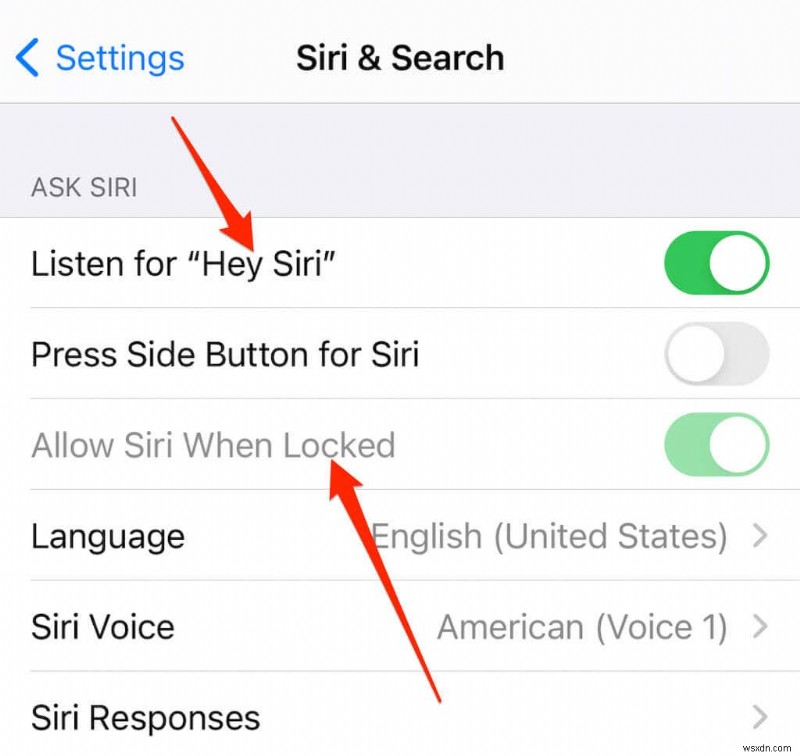
- 次に、Hey Siri、懐中電灯をつけてと言います または Hey Siri、懐中電灯をつけて .うまくいけば、もう一度 Siri を使って懐中電灯を消すことができます。
iPhone を再起動
懐中電灯がまだ機能しない場合は、iPhone を再起動して、バグやソフトウェアの問題を解決してください。これにより、iPhone の機能やアプリの誤動作の原因となっている一時的な設定の一部がリセットされます。リセットするには、次の手順を使用します:
- iPhone X、11、12 :音量ボタンまたはサイド ボタンを長押しします。
- iPhone SE (2 nd 世代)、6、7、8 :サイドボタンを長押しします。
- iPhone:SE (1 st 世代)、5 歳以上 :一番上のボタンを長押しします。
iPhone の設定をリセット
iPhone の設定をリセットしても、データやメディアが失われることはありません。
注: 場所、ネットワーク、プライバシー、辞書とキーボードを含むすべての設定がデフォルトにリセットされるか、削除されます。
<オール>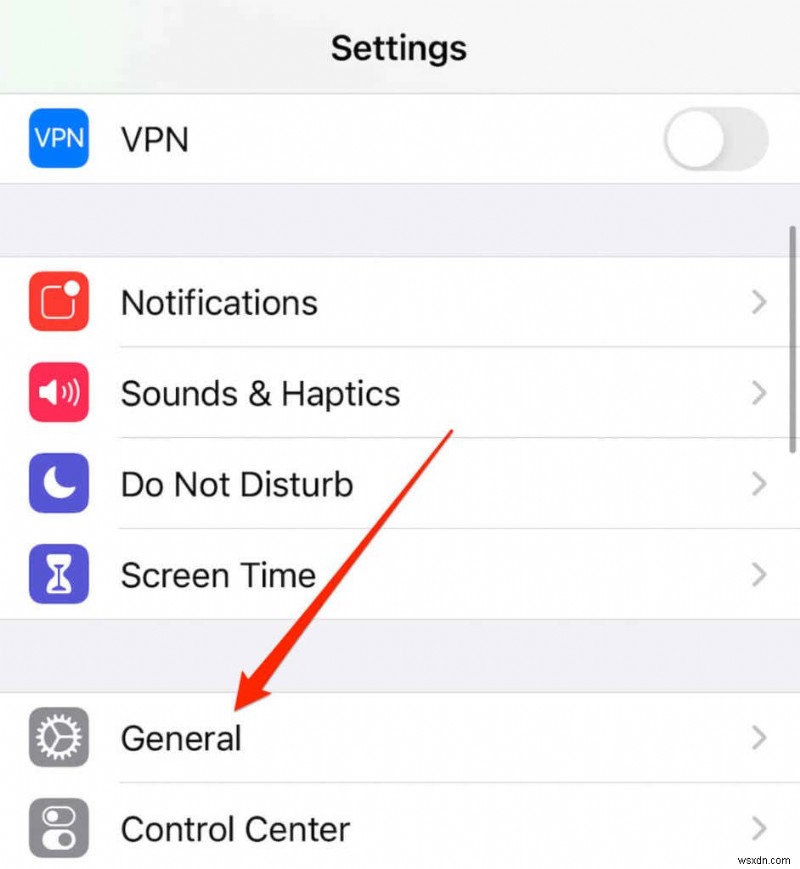
- [リセット] をタップします .
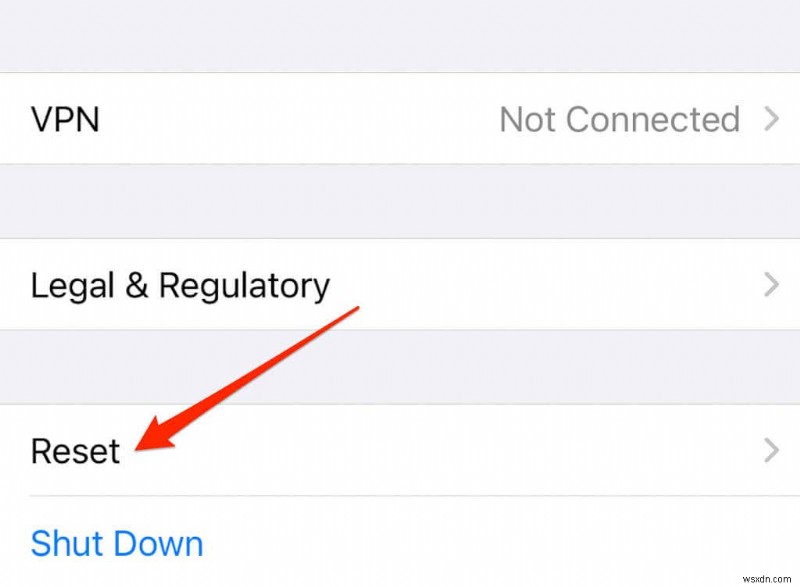
- [すべての設定をリセット] をタップします> 確認 懐中電灯が機能するかどうかを確認してください。
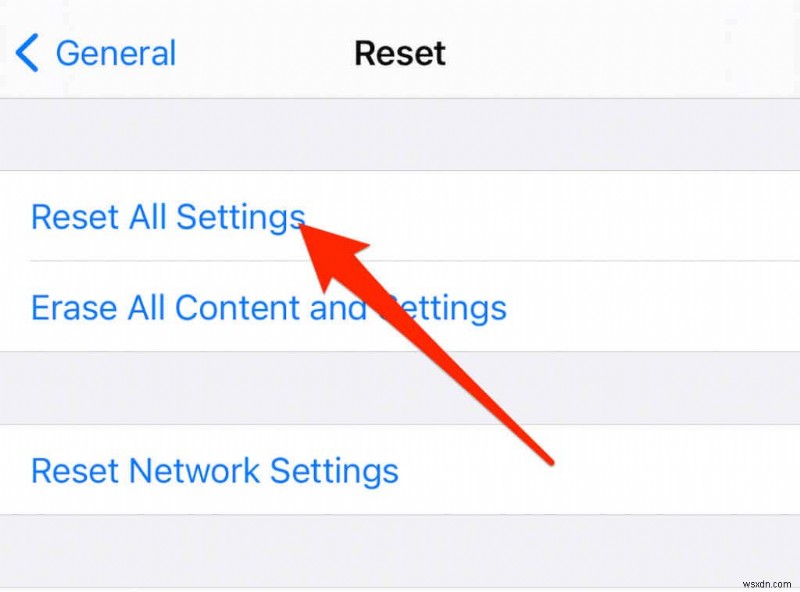
iPhone を以前のバックアップに復元する
それでも iPhone の懐中電灯が機能しない場合は、iCloud を使用して以前のバックアップから iPhone を復元してみてください。これは、懐中電灯の誤動作の原因となる可能性のある、破損または失われたデータを修復する 1 つの方法です。プロセスを開始する前に、iPhone を WiFi と電源に接続します。
注: これは最後の手段としてのみ使用してください。これは、復元できるバックアップがある場合にのみ行う必要があります。そうしないと、iPhone 上の以前のデータがすべて失われます。以下に示すように、持っている最新のバックアップを確認するか、新しいバックアップを作成できます。
<オール>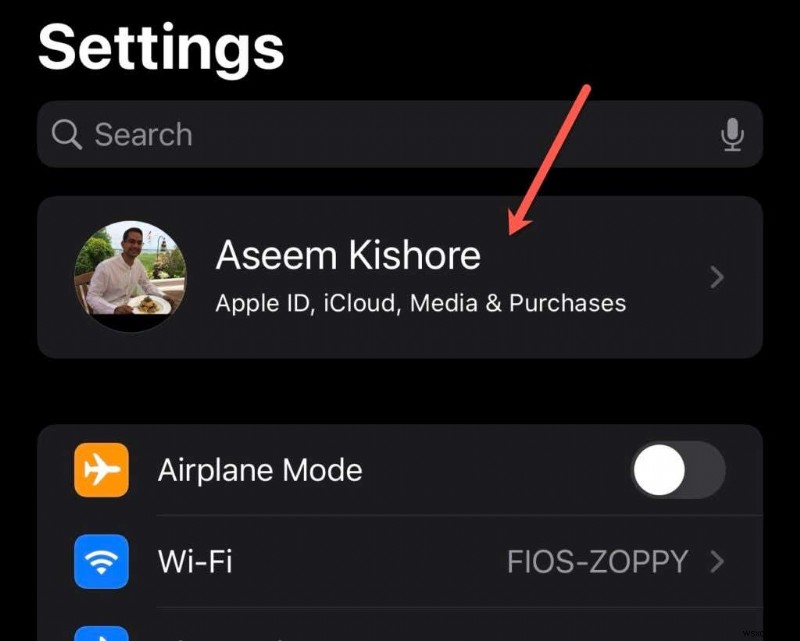
- iCloud をタップします。
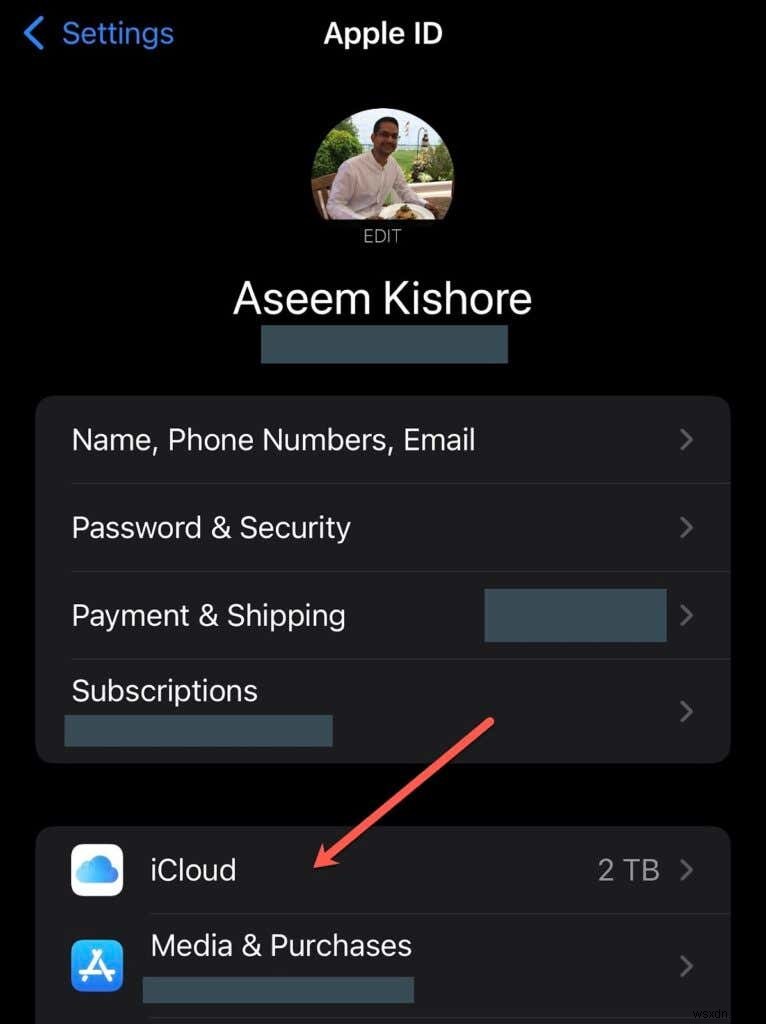
- iCloud バックアップをタップします。
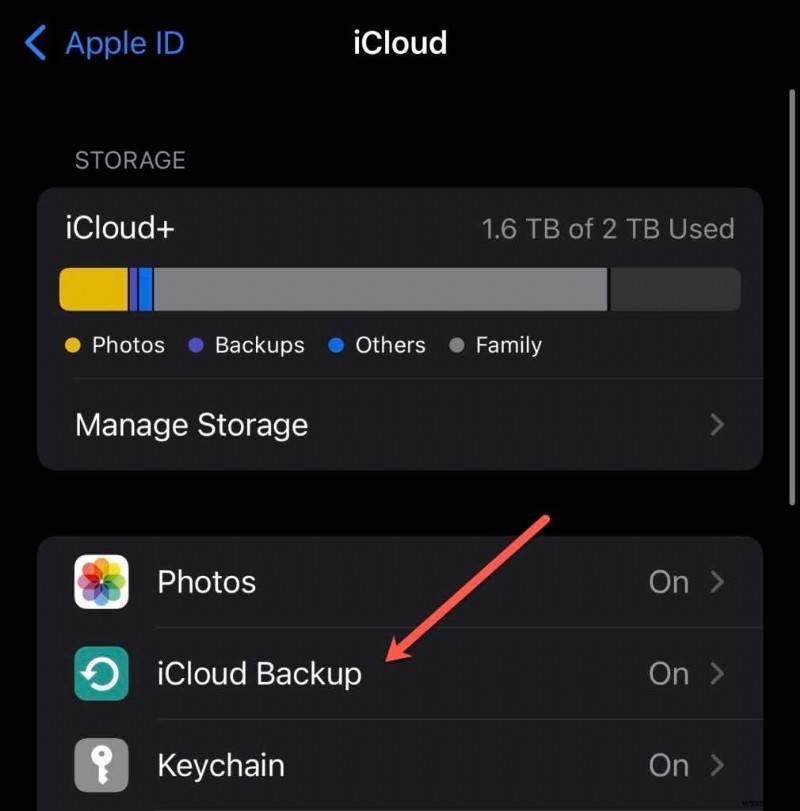
- 最後のバックアップがいつ作成されたかを確認できるようになりました。 [今すぐバックアップ] をクリックしてバックアップを実行します 電話をリセットする前に、最新のデータがすべてバックアップされていることを確認してください。
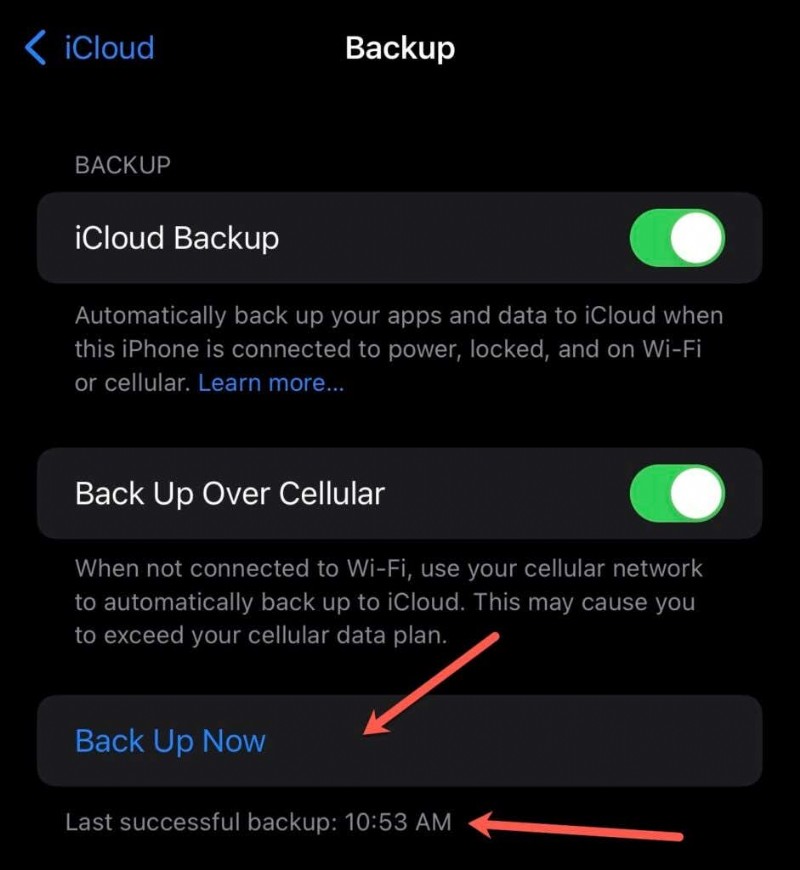
- 設定に戻ります> 全般> リセット .
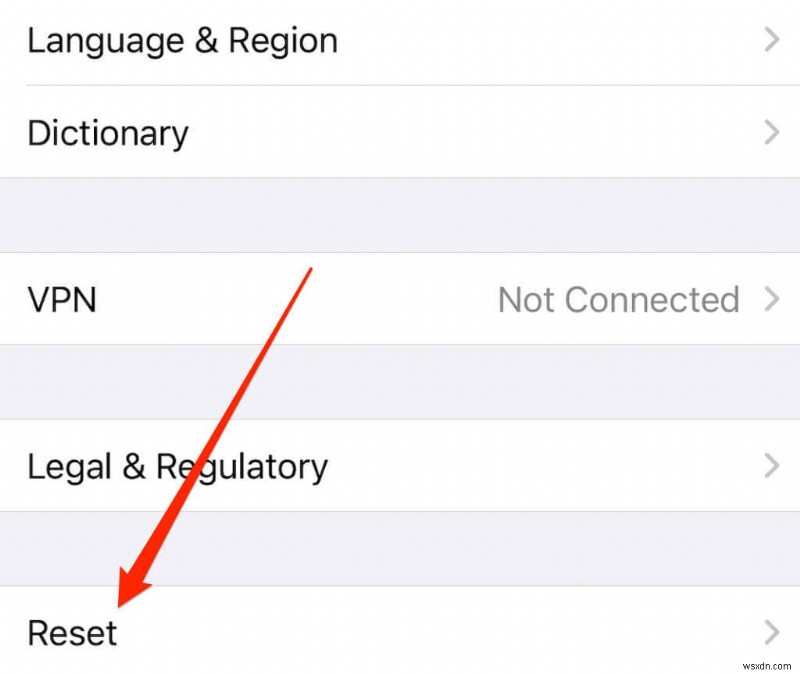
- [すべてのコンテンツと設定を消去] を選択します .
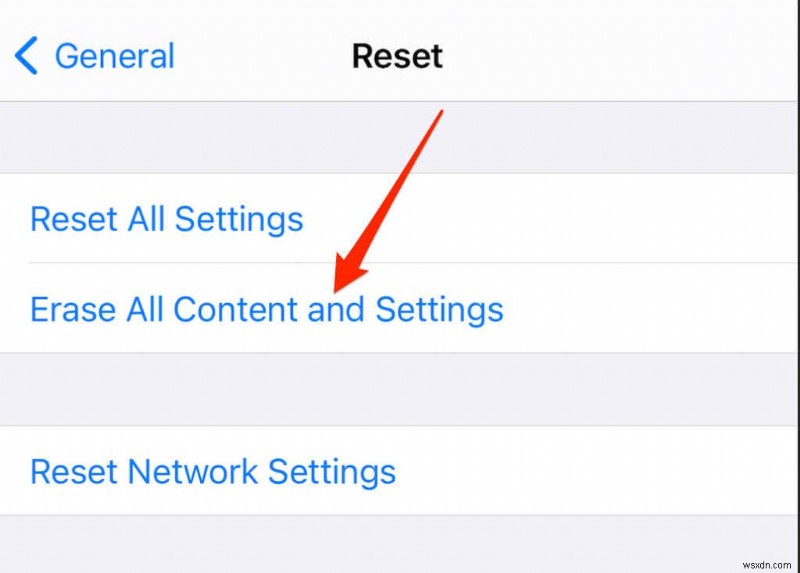
- [今すぐ消去] を選択します をクリックし、プロンプトが表示されたらパスコードを入力します。
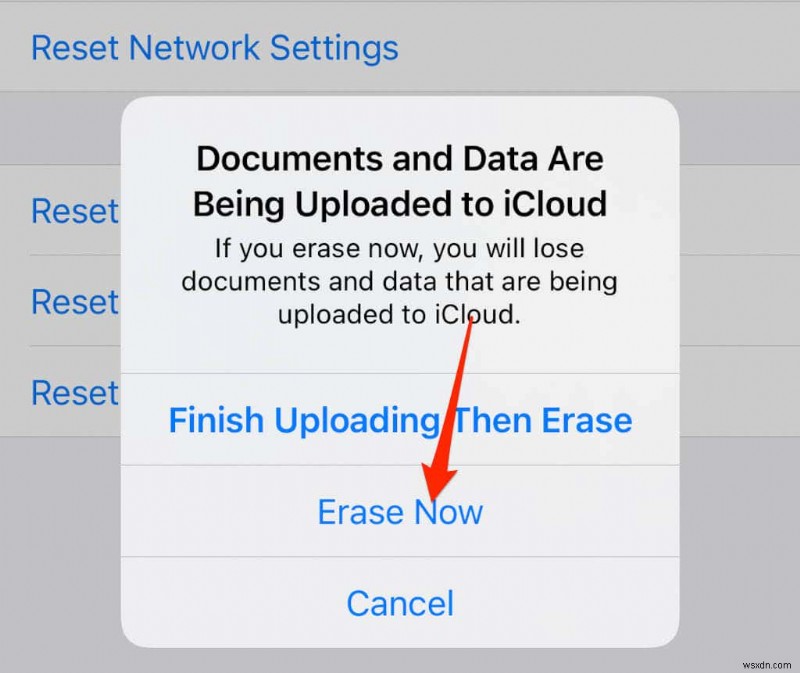
- [iPhone を消去] を選択します そして動作確認。 Apple ID を入力してください とパスワード iPhone を消去 を選択します また。
注: ステップ 8 でデータが消去されますが、iCloud バックアップに置き換えられます。
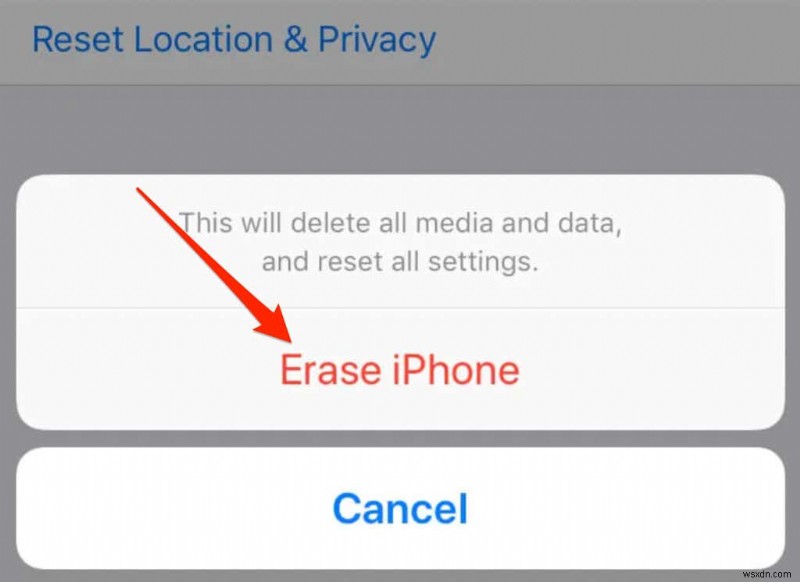
- 画面に Apple ロゴとプログレス バーが表示されます。プログレス バーが完了して iPhone が再起動したら、iCloud にサインインします。
- [iCloud バックアップから復元] をタップします アプリとデータで
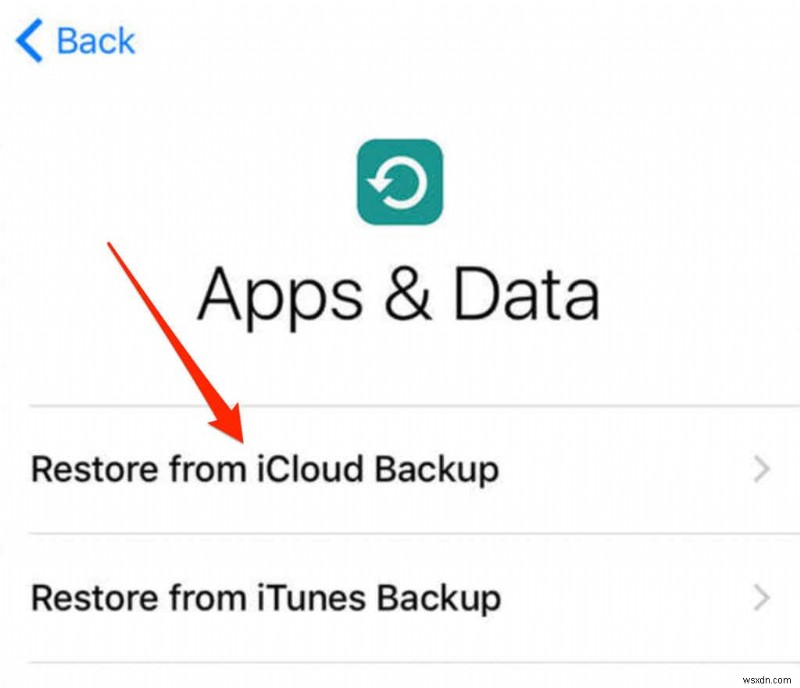
- バックアップを選択し、画面の指示に従って iCloud バックアップから iPhone を復元します。
これで、懐中電灯が機能しているかどうかをテストできます。
iPhone 懐中電灯が機能しない場合に試すその他のこと
上記の解決策のいずれも機能しない場合は、次のトラブルシューティング手順を試してください:
- iPhone を出荷時の設定にリセットします。すべてのデータが削除されるため、iPhone をリセットする前に必ずすべてのデータをバックアップしてください。
- 通常どおり懐中電灯が機能せず、懐中電灯ボタンが点灯する場合は、ハードウェアに問題がある可能性があります。 Apple サポートに連絡するか、修理に出してください。 iPhone がまだ保証期間内であれば、無料で修理できます。
iPhone の懐中電灯は毎日使用するわけではないかもしれませんが、必要なときに役立つ機能です。うまくいけば、これらの解決策のいずれかがうまくいったことを願っています。
-
iPhone X の Face ID が機能しないのはなぜですか?
iPhone X が発売されたとき、多くの変更が加えられました。ソフトウェアとハードウェア、ディスプレイ、その他多くのものが大幅に変更されました。一番の変更点は、ホームボタンがなくなったことです。以前は、ホームボタンが指紋スキャナーとして機能していました。 Apple は iPhone X で、より安全な生体認証セキュリティ システムと言われている Face ID を導入しました。 Face ID は、30,000 を超える目に見えないドットを投影して分析することで顔データをキャプチャするトゥルース デプス カメラを使用して、顔の深度マップを作成し、顔の赤外線画像をキャプチャします。 素晴
-
iPhone カメラが機能しない:一般的な修正
iPhoneのカメラが突然反応しなくなりましたか?それとも、iPhone のカメラが機能していない場所で繰り返し発生する問題ですか?大切な瞬間を撮ろうとしてカメラが動かなくなって困ったことはありませんか?はいの場合は、適切な場所に来ました! カメラに関連してiPhoneユーザーが直面する一般的な問題のリストを作成しました。この記事では、すべてのケースで見つけられる解決策について説明します。 テクニカル ヘルプを開始する前に、iPhone の物理的な検査を受けてください。何らかの損傷により、カメラが機能しなくなった可能性があります。大気中の湿気が原因で内部が損傷し、カメラが機能しなくなること
